- Az Instagram folyamatosan összeomlik iPhone-on vagy Androidon | Hogyan javítható?
- 1. Indítsa újra a telefont
- 2. Frissítse az Instagram alkalmazást
- 3. Frissítse a mobilszoftvert
- 4. Zárja be a többi futó alkalmazást
- 5. Ellenőrizze az Instagram-kiszolgáló állapotát
- 6. Törölje az Instagram gyorsítótáradatait
- 7. Kilép az Instagram bétaprogramból
- Hogyan lehet törölni az Instagram gyorsítótárat az Android telefonon?
- Hogyan lehet javítani, hogy az Instagram nem válaszol?
- Miért nem tudom frissíteni az Instagram alkalmazásomat iPhone-on?
- Hogyan lehet javítani az Instagram összeomlását Androidon?
- Hogyan javítható az alkalmazás összeomlása Android-eszközön?
- Hogyan lehet javítani az Instagram alkalmazás összeomlását?
- Miért fut az Instagram a háttérben az Android telefonomon?
- Hogyan lehet javítani, hogy az Instagram nem működik Android telefonon?
- Hogyan lehet javítani, hogy az Instagram nem működik Androidon?
- Hogyan lehet javítani, hogy az Instagram alkalmazás folyamatosan összeomlik?
- Miért nem működik az Instagram Windows 10 rendszeren?
Ha problémákat tapasztal az Instagram használatával a mobileszközén, akkor nincs egyedül. A felhasználók arról számolnak be, hogy az Instagram alkalmazás azonnal összeomlik az alkalmazás megnyitásakor, vagy egy idő után. Nos, ez sok érintett felhasználó számára meglehetősen frusztrálónak tűnik, és ha az Instagram továbbra is összeomlik iPhone vagy Android rendszeren, akkor ellenőrizze ezt a hibaelhárítási útmutatót a javításhoz.
Az ilyen probléma lehetséges okairól beszélve valószínűleg egy elavult Instagram alkalmazás van. Eközben egy régebbi vagy hibás mobilszoftver-verzió futtatása az alkalmazás összeomlását is okozhatja. Ezenkívül az Instagram-kiszolgáló leállási vagy leállási problémái számos problémát is kiválthatnak az alkalmazás indításakor vagy összeomlásakor. Néha más, háttérben futó alkalmazások is gondot okozhatnak.
Az Instagram folyamatosan összeomlik iPhone-on vagy Androidon | Hogyan javítható?
Most, anélkül, hogy több időt veszítenénk, ugorjunk bele az alábbi útmutatóba.

1. Indítsa újra a telefont
Igen! Egy egyszerű újraindítás számos ideiglenes hibát vagy gyorsítótáradat-problémát is kijavíthat mobileszközéről. Bár ez a lehetőség néhány ember számára nevetségesnek tűnhet, nem kerül semmibe, vagy nem igényel semmilyen erőfeszítést.
Reklámok
Ezért próbálja ki egyszer, és ellenőrizze, hogy a probléma megoldódott-e vagy sem. Ha nem, akkor ne aggódj. A mobileszköz újraindítása:
Androidra:
- Egyszerűen oldja fel Android-eszköze lezárási képernyőjét.
- Tartsa lenyomva a bekapcsológombot, amíg a képernyőn meg nem jelenik a tápellátás menü.
- Most válassza az Újraindítás lehetőséget, és az eszköz automatikusan újraindul.
iOS esetén:
- Nyomja meg és tartsa lenyomva a gombot Power + Hangerő csökkentése gombokat egyszerre néhány másodpercig, amíg a „Csúsztassa a kikapcsoláshoz” képernyő jelenik meg.
- Most egyszerűen csúsztassa a sávot balról jobbra a kikapcsoláshoz.
- Várjon körülbelül néhány másodpercet, majd nyomja meg hosszan a bekapcsológombot az iPhone ismételt bekapcsolásához.
Hirdetés
Olvassa el is
2. Frissítse az Instagram alkalmazást
Győződjön meg arról, hogy frissített Instagram-alkalmazást használ a mobilján vagy sem. Ha elavult verziót használ, az azt jelenti, hogy a probléma az Ön oldalán történik.
Reklámok
Androidra:
- Nyissa meg a Google Play Áruház alkalmazás > Keresés Instagram.
- Koppintson rá a keresési eredményben, majd válassza a Kiválasztás lehetőséget Frissítés. (ha van)
- A frissítés után koppintson a gombra Nyisd ki.
iOS esetén:
- Nyissa meg a Apple App Store az iPhone-on.
- Koppintson a keresés ikonra, majd válassza a Beírás lehetőséget Instagram és keress rá.
- Érintse meg az Instagram elemet a keresési eredmények közül, és válassza ki FRISSÍTÉS. (ha van)
- Miután telepítette a legújabb frissítést, feltétlenül érintse meg a gombot NYISD KI.
3. Frissítse a mobilszoftvert
Többnyire a mobileszközön lévő elavult szoftververzió is számos problémát, például alkalmazásösszeomlást okozhat. Tehát, ha Ön az áldozatok közé tartozik, feltétlenül frissítse a mobilszoftvert a legújabb verzióra.
Reklámok
Androidra:
- Érintse meg Beállítások > Görgessen le az oldal aljára.
- Érintse meg Rendszer > Válasszon Fejlett.
- Menj Rendszerfrissítés és a készülék automatikusan ellenőrzi az elérhető frissítéseket.
- Ha elérhető, feltétlenül érintse meg a gombot Letöltés és telepítés.
- Hagyja, hogy a folyamat befejeződjön, és az eszköz automatikusan újraindul.
Ne feledje, hogy a fenti lépések az eszköz modellszámától függően változhatnak. Így a szoftverfrissítési opciót manuálisan is megkeresheti a beállítások menüből.
iOS esetén:
- Érintse meg Beállítások > Ugrás ide Tábornok.
- Válassza ki Szoftver frissítés > Automatikusan megkeresi az elérhető frissítést.
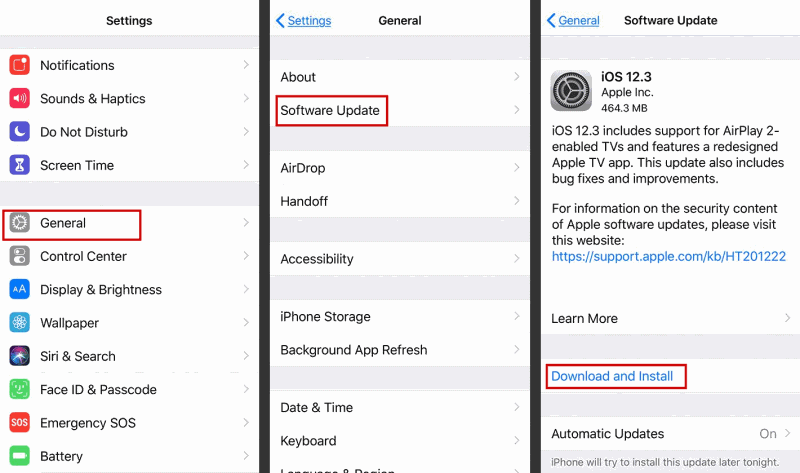
- Ha elérhető, akkor mindenképpen válasszon Letöltés és telepítés.
- Azt is kérheti, hogy adja meg az iPhone képernyőfeloldó kódját.
- Csak ügyeljen arra, hogy adja meg a képernyő feloldó kódját, és folytassa a frissítéssel.
- Várja meg, amíg a folyamat befejeződik > Ha kész, az iPhone automatikusan telepíti a frissítést, és újraindítja a rendszert.
4. Zárja be a többi futó alkalmazást
Manapság meglehetősen gyakori, hogy bizonyos okok miatt a mobilalkalmazások folyamatosan összeomlanak, de ha a mobil tárhely meglehetősen kevéssé válik, vagy általánosságban nagyon lemarad, akkor a rendszer megelőzése érdekében manuálisan zárjon be néhány háttérben futó alkalmazást. összeomló alkalmazásokhoz. Tehát húzza felfelé, és tartsa lenyomva az eszköz képernyőjének középső aljáról a Legutóbbiak panel megnyitásához.
Itt kézzel felfelé csúsztathatja az összes háttérben futó alkalmazást, hogy sok RAM-felhasználást szabadítson fel. Ezenkívül egyszerűen újraindíthatja az eszközt a háttérben futó alkalmazások automatikus bezárásához.
5. Ellenőrizze az Instagram-kiszolgáló állapotát
Elég nagy az esély arra, hogy az Instagram-szerverek egy ideig hatalmas leállással vagy leállási problémával nézzenek szembe. Ha te is így érzed, feltétlenül nézd meg a harmadik féltől származó Down Detector Instagram Status oldalát a valós idejű információkért.

A cikk írásakor láthatjuk, hogy hatalmas kiesési probléma áll fenn, és a legtöbb felhasználót érintik az összeomlási, bejelentkezési és hírfolyam-betöltési problémák.
6. Törölje az Instagram gyorsítótáradatait
Az Instagram mobilalkalmazás gyorsítótáradatainak törlése egyszerűen megoldhat számos problémát, például összeomlást, késést, betöltési problémákat, bejelentkezési problémákat, hírfolyam betöltésével kapcsolatos problémákat stb. Ezért mindig jobb, ha a gyorsítótár adatait teljesen törli Alkalmazás. Ehhez tegye a következőket:
Androidra:
- Érintse meg és tartsa lenyomva a Instagram alkalmazást a kezdőképernyőről.
- Érintse meg Alkalmazásinformáció > Válasszon Tárhely és gyorsítótár.

- Most érintse meg Törölje a gyorsítótárat > Nyissa meg a Instagram általában.
iOS esetén:
- Míg az iPhone-felhasználók nem igazán tudják normálisan törölni az alkalmazás gyorsítótárát. Tehát a gyorsítótár adatainak eltávolításához el kell távolítania, majd újra kell telepítenie az Instagram alkalmazást.
- Csak menj oda Beállítások > Érintse meg a gombot Tábornok.
- Navigáljon ide iPhone tárhely > Görgessen le, és érintse meg a gombot Instagram.
- Most válassza ki a Alkalmazás törlése gombot az oldalon.
- Ha végzett, győződjön meg arról, hogy a szokásos módon indítsa újra iPhone-ját.
- Menj Apple App Store > Keressen rá Instagram.
- Érintse meg KAP hogy újra telepítse.
- Végül jelentkezzen be fiókjába, és már mehet is.
7. Kilép az Instagram bétaprogramból
Néha előfordulhat, hogy beiratkozott az Instagram bétaprogramjába, hogy mielőbb hozzáférjen az újonnan bevezetett funkciókhoz vagy változásokhoz. Jóllehet nagyszerűnek és hasznosnak tűnik az Ön számára, néha a korai hozzáférésű build vagy a béta frissítés több hibát vagy stabilitási problémát okozhat az alkalmazásban, ami összeomláshoz vezethet. A probléma megoldása érdekében jobb, ha azonnal kilép a bétaprogramból.
Androidra:
- Nyissa meg a Google Play Áruház alkalmazás > Instagram keresése.
- Nyissa meg a Instagram alkalmazás oldala > Görgessen le egy kicsit, amíg meg nem jelenik a „Bétatesztelő vagy” megjegyzés.
- Most egyszerűen érintse meg ‘Elhagy’ és erősítse meg a feladatot a béta tesztelési programból való kilépéshez.
- Ha elkészült, feltétlenül indítsa újra mobilját a módosítások alkalmazásához.
- Újra megnyithatja a Play Áruház alkalmazást, és ellenőrizheti, hogy elérhető-e az Instagram alkalmazás frissítése. Ha igen, feltétlenül frissítse a legújabb verzióra.
iOS esetén:
- Ha iOS rendszert használ Apple iPhone eszközén, és regisztrált az Instagram béta tesztelési platformjára, akkor feltétlenül nyissa meg a TestFlight kb.
- Most lépjen ki az Instagram bétaprogramból való regisztrációból.
Ha azonban nem rendelkezik a TestFlight alkalmazással, akkor nem kell aggódnia miatta, és ez azt jelenti, hogy nem jelentkezett be a bétaprogramba.
Ennyi, srácok. Reméljük, hogy ez az útmutató hasznos volt az Ön számára. További kérdés esetén az alábbiakban kommentelheti.
GYIK
Hogyan lehet törölni az Instagram gyorsítótárat az Android telefonon?
Ennél a módszernél kövesse a gyorsítótár adatainak törlésének lépéseit: 1. Nyissa meg a Telefonbeállításokat, és görgessen lefelé az Alkalmazások rész megnyitásához. 2. Érintse meg az Alkalmazások kezelése pontot. 3. Most keresse meg és érintse meg az Instagramot a képernyőn megjelenő alkalmazások listájából. 4.
Hogyan lehet javítani, hogy az Instagram nem válaszol?
Ez az egyik leggyakoribb módja annak, hogy megakadályozzuk az alkalmazások összeomlását. Nyomja meg hosszan az Instagram alkalmazás ikonját. Kattintson az App Info elemre. Itt kattintson a Tárhely elemre, és koppintson a Gyorsítótár törlése elemre.Az Alkalmazásinformáció oldalt a Beállítások > Alkalmazások > Instagram menüpontban is megnyithatja. Most nyissa meg újra az Instagramot, hogy megnézze, jól működik-e.
Miért nem tudom frissíteni az Instagram alkalmazásomat iPhone-on?
Ha eszköze App Store Instagram alkalmazásoldalán nincs Frissítés gomb (és helyette egy Megnyitás gomb van), ez azt jelenti, hogy a legújabb verzió telepítve van az iPhone készülékére. Megjegyzés: Az Instagram alkalmazás összeomolhat, ha ellenőrizetlen iOS 13 Developer Beta verziót használ.
Hogyan lehet javítani az Instagram összeomlását Androidon?
Az Instagram összeomlásának kijavításának első és legalapvetőbb lépése az Android vagy iPhone újraindítása. A telefon újraindítása eltávolítja az ideiglenes hibákat vagy hibákat, új kezdetet adva az alkalmazásnak. Ezután nyissa meg újra az Instagramot, és nézze meg, hogy összeomlik-e vagy kényszerített bezárásra. Ha igen, folytassa az alábbi lépésekkel. 2. Frissítse az Instagram alkalmazást
Hogyan javítható az alkalmazás összeomlása Android-eszközön?
Ha nem, akkor a rendszer gyorsítótárának teljes törlését is elvégezheti Android-eszközén. Az alkalmazás gyors frissítése megakadályozhatja, hogy a telefon összeomljon. Nyissa meg a Google Play Áruházat, és válassza a Frissítések keresése vagy az Összes frissítés letöltése lehetőséget, ha az alkalmazás már ellenőrizte.
Hogyan lehet javítani az Instagram alkalmazás összeomlását?
Ha nemrég frissítette az Instagram alkalmazást, jobb, ha kiüríti a gyorsítótárat. Ez az egyik leggyakoribb módja annak, hogy megakadályozzuk az alkalmazások összeomlását. Nyomja meg hosszan az Instagram alkalmazás ikonját. Kattintson az App Info elemre. Itt kattintson a Tárhely elemre, és koppintson a Gyorsítótár törlése elemre. Az Alkalmazásinformáció oldalt a Beállítások > Alkalmazások > Instagram menüpontban is megnyithatja.
Miért fut az Instagram a háttérben az Android telefonomon?
Bár az Android automatikusan kiszorítja a felesleges háttéralkalmazásokat a memóriából, néha az alkalmazások általában a háttérben futnak. Ez meglehetősen gyakori az értesítéseket küldő alkalmazásoknál. Kényszerítheti az Instagram bezárását az Android beállításaiból. Nyisd meg a beállításokat. Válassza az Alkalmazások és értesítések > Összes alkalmazás megtekintése lehetőséget.
Hogyan lehet javítani, hogy az Instagram nem működik Android telefonon?
Indítsa újra Android telefonját, majd próbálja meg megnyitni az Instagram alkalmazást.Ez lehetővé teszi az Instagram alkalmazás használatát. Ha nem, akkor a rendszer gyorsítótárának teljes törlését is elvégezheti Android-eszközén. Az alkalmazás gyors frissítése megakadályozhatja, hogy a telefon összeomljon.
Hogyan lehet javítani, hogy az Instagram nem működik Androidon?
8 módszer a nem működő, betöltődő vagy összeomló Instagram probléma megoldására 1. Frissítse a telefon operációs rendszerét. Nos, az Android nem igazán népszerű abban, hogy bármely telefongyártótól időben megkapja az operációs rendszer frissítéseit. Kivéve… 2. Telepítse újra az Instagramot. A legtöbb alkalmazás rendszeres frissítések révén hibajavításokat ad ki, az Instagram pedig nem…
Hogyan lehet javítani, hogy az Instagram alkalmazás folyamatosan összeomlik?
Most, ha vissza szeretné állítani az Instagram alkalmazást az iPhone-on, sajnos ezt nem teheti meg az Instagram alkalmazás esetében. Tehát el kell távolítania, majd újra kell telepítenie az alkalmazást, hogy törölje adatait az eszközről. Ez a módszer kijavítja azokat a problémákat, amelyek miatt az Instagram alkalmazás folyamatosan összeomlik, vagy nem tudja betölteni az új adatokat a telefonra. 4.
Miért nem működik az Instagram Windows 10 rendszeren?
De sajnos, ha az Instagram továbbra sem működik a rendszeren, akkor meg kell várnia, amíg az alkalmazás elindul. Az alkalmazások megfelelő működéséhez speciális engedélyre volt szükség. Hasonlóképpen, ha az Instagram nem kapja meg a szükséges alkalmazásengedélyeket, olyan problémákat tapasztalhat, amelyek megakadályozzák az Instagram megfelelő működését.











--good-funny-weird-nicknames-for-discord.jpg)